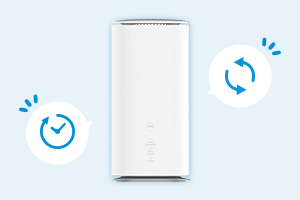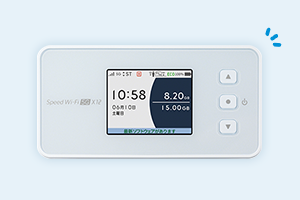- ホーム
- UQ WiMAX(wifi/ルーター)
- 家でも外でも使える高速Wi-Fi WiMAX +5G
- 工事不要で高速!WiMAX +5Gホームルーター
- 【専門家が教える整理術】自宅で快適オフィスをつくるポイント
【専門家が教える整理術】自宅で快適オフィスをつくるポイント


在宅で仕事に取り組めるリモートワークは、自由度の高さが魅力の働き方です。しかし、オフィスに通勤して作業に取り組む場合と比べると、集中しにくいと感じてしまう方もいらっしゃるのではないでしょうか。
リモートワークで高い生産性を維持しながら作業するためには、自宅に快適なオフィススペースをつくることが大切です。今回は、自宅オフィスをつくる時の考え方、オフィス家具の選び方などをご紹介します。さらに、整理収納アドバイザーの笹田奈美子さんにポイントも伺ったので、ぜひ参考にしてください。
- ※記載の情報は2023年6月時点のものです。

この記事を監修した方:
整理収納アドバイザー 笹田奈美子
大学卒業後、大手情報通信会社にて基幹システムの導入支援、その後税理士事務所にて、個人事業主・中小企業の会計・税務事務に従事。自宅新築の際、収納スペースを整えたにも関わらずうまく片付かなかったことから整理収納を学び、アドバイザーの道へ。2014年cozyroom(コージールーム)開業。個人・企業向けの整理収納サポート・講座の他、ワークライブバランスの支援も行う。デジタルツールを積極的に活用した時短整理は得意分野。兵庫県在住。二児の母。
自宅で快適オフィスをつくる考え方
リモートワークに取り組む際は、まず自宅のオフィス環境を整えることから始めましょう。快適なオフィス環境をつくることで集中力が向上し、仕事の生産性を高めることができます。以下では、快適な自宅オフィスをつくるうえで大切な考え方を3つご紹介します。
仕事の効率が上がる環境を意識する
自宅オフィスは、仕事の効率を高められるように意識しながらつくりましょう。特にリモートワークに慣れていないうちは休日に家にいるような感覚に陥ってしまい、作業効率が低下しやすいです。作業効率を高めるためにも、デスクや家具のレイアウトを工夫しながら仕事に集中しやすい環境を整えていきましょう。配置する家具やレイアウトに悩む場合は、通勤先のデスク環境を真似してみると良いかもしれません。
心身ともに健康でいられる環境を意識する
自宅での仕事環境が整っていないと、肩がこりやすい、ストレスが溜まるなど、心身の不調に繋がる可能性があります。作業効率の高さだけでなく、心身の健康面にも配慮したうえでオフィスをつくりましょう。

笹田さん
快適に仕事をするには、すっきりした部屋であることが非常に大切です。脳科学でも「散らかった部屋の場合、脳が沢山情報処理をしようとして疲労する」という話があります。デスクはスッキリ片付け、音楽やアロマなど取り入れ、リラックス&集中できる環境を作りましょう。
おススメのオフィス家具や選び方のポイント
より快適な自宅オフィスをつくるには、デスクやチェアを始めとしたオフィス家具にこだわることも効果的です。自分に合った家具を取り入れることで作業の効率化につながるほか、心身の負担も軽減しやすくなります。ここでは家具選びのポイント、作業効率化に繋がるおススメの家具をご紹介しますので、ぜひ参考にしてください。

デスクはサイズ感と機能性で選ぶ
作業に使うデスクは、具体的なサイズを確認したうえで余裕のある製品を選びましょう。一見丁度良いサイズだと思っていても、実際にパソコンやモニターを設置してみると作業スペースが足りなくなってしまう可能性があるので注意してください。
また、デスクは製品によって機能性が異なります。棚や引き出しが付いているタイプ、コンセントが付いているタイプなどさまざまあるので、自分が使いやすいと思えるものを探してみると良いでしょう。
チェアは体の負担を軽減しやすいものを選ぶ
デスクワークが作業の基本となる方は、チェア選びにこだわりましょう。チェアが体に合っていないと、肩こりや姿勢の悪さ、疲れやすさに繋がってしまいます。こうした体の不調は作業効率の低下にも繋がるため、チェアは自分の体に合ったサイズ、かつ体の負担を軽減しやすい製品を選ぶことをおススメします。
モニターを増やすと作業効率が高まる
普段から1台のモニターで作業している方は、この機会に2台目のモニターを導入してみてはいかがでしょうか。パソコンのモニターを2台利用するデュアルディスプレイ環境を整えることで、作業の効率化に期待できます。
特に作業時に多くの資料を開いている方にはおススメです。1台目を作業用のモニター、2台目を資料閲覧用のモニターとして使い分けることで画面内がスッキリし、より快適に作業に取り組めます。
モニターアームを用意すると体の負担を軽減しやすくなる
作業時の肩こりや姿勢の悪さに悩んでいる方には、モニターアームの導入がおススメです。
モニターアームとは、モニターの位置を調節できるパソコン周辺機器のことを指します。
デスクに直接モニターを置いていると目線が下に下がってしまい、姿勢の悪さから肩こりに繋がる可能性があります。しかし、モニターアームで目線が真っ直ぐになると姿勢が改善され、体の負担を軽減しやすくなります。ノートパソコンの方は、PCスタンドを利用することで細かい高さ調整が可能です。
サイドテーブルがあると便利
デスク周りをスッキリさせるには、サイドテーブルが1台あると便利です。書類やケーブル、飲み物などを気軽に置けるサイドテーブルをデスクの隣に設置すれば、作業スペースをより広く使えます。
リモートワークを快適に過ごすためのデスク周り整理術
リモートワークを快適に過ごすためには、デスク周りの整理が欠かせません。デスクがゴチャゴチャしていると気が散ってしまい、生産性も低くなってしまうので気をつけましょう。ここからはデスク周りの整理術をご紹介します。

必要なもの以外は置かない
雑誌やスマホ、お菓子など、仕事に関係のないアイテムがデスクに置いてあると、気が散る原因になってしまいます。作業時に使わないものは収納ラックやサイドテーブルなどにしまい、デスクには基本的に仕事に必要なアイテムのみを置くように心がけましょう。
動線を意識してものを配置する
仕事に必要なアイテムをデスク周りに設置する際は、動作動線を意識しましょう。出し入れを頻繁に行うアイテムが取りにくい位置にあると、作業効率の低下はもちろん、ストレスにも繋がってしまいます。仕事に必要なアイテムは、1つのアクションで取れるように配置するのが理想です。
オンライン会議をする機会がある方はデスクの置き場所にも注意
オンライン会議に参加する機会のある方は、デスクの置き場所にも気を配りましょう。デスクの置き場所によっては、オンライン会議中に映っている顔が逆光で見にくくなってしまう可能性があります。また、背景にも気を配り、余計なものが映り込まないか事前に確認しましょう。

笹田さん
PC周りにはどうしても細々した文房具が散らかりやすくなります。これらをひとまとめに収納できるテレワーク用スタンドポーチや、ハンドル付きファイルボックスなども販売されていますので、必要に応じて取り入れてみてもいいかもしれませんね。
Wi-Fiの通信速度も見直しを
安心してリモートワークに取り組みたい方は、この機会にWiFiの通信速度を見直してみてください。リモートワークでは相手に資料を送る、オンライン会議に参加するなど、通信速度が仕事に影響する要素が増えます。
WiFiの通信速度によっては、仕事に支障が出てしまいかねません。通信が少しでも不安定だと感じる場合は契約内容を再確認し、状況に応じて契約の見直しを検討しましょう。
まとめ
ストレスなくリモートワークに取り組むためには、自宅のなかに快適なオフィス環境をつくることが大切です。レイアウトに工夫する、便利なオフィス家具を導入するなどして、自分が作業しやすい環境を目指しましょう。また、資料の送付やオンライン会議が多くなる場合は、WiFiの通信速度にもこだわることをおススメします。
より安定した通信速度を求める方は、UQ WiMAXのホームルーター「Speed Wi-Fi HOME 5G L13」をぜひご検討ください。
上りは最大速度286Mbps※1※2、下りは最大速度4.2Gbps※1※2の快適な通信環境下で仕事に取り組めます。デザインはシンプルで、自宅オフィスの景観を損ねる心配もありません。回線工事を行う必要はなく、コンセントに挿すだけでご利用いただけます。
- ※1一部エリアで提供。
- ※2ベストエフォート型サービスです。実際の通信速度は、お客さまのご利用環境、回線の状況などにより変化します。
- ※5G SA契約でご利用いただけます。5G SAは一部エリアで提供しています。
超高速通信エリア(UQ WiMAX)
-
Speed Wi-Fi HOME 5G L13

また、自宅だけでなく外出先でも作業することが多い場合は、5Gに対応する「Speed Wi-Fi DOCK 5G 01」もおススメです。
5,400mAhバッテリーを搭載し、で約9時間つながる※3ため、カフェやコワーキングスペースで快適に作業したい方はぜひご検討ください※4。
- ※31日あたり動画視聴4時間、音楽ストリーミング再生3時間、SNS閲覧1時間、ゲーム1時間、合計9時間の使用を想定して、独自の基準に基づき測定した結果です。
- ※4お客さまのご使用環境やご利用状況により異なります。
- ※5G SA契約でご利用いただけます。5G SAは一部エリアで提供しています。
超高速通信エリア(UQ WiMAX)
-
Speed Wi-Fi DOCK 5G 01


笹田さん
自宅のWifiは、ご自身の仕事以外に家族がゲームや音楽などプライベートで利用する場合もあるかもしれません。通信量が少ないとオンライン会議中にPCが固まってしまうこともありますので、この機会に見直しておくと安心です。
-
※本記事に掲載されている商品またはサービス等の名称は、各社の商標または登録商標です。
- 「Wi-Fi」はWi-Fi Allianceの登録商標です。
- ※表記の金額は特に記載のある場合を除きすべて税込です。